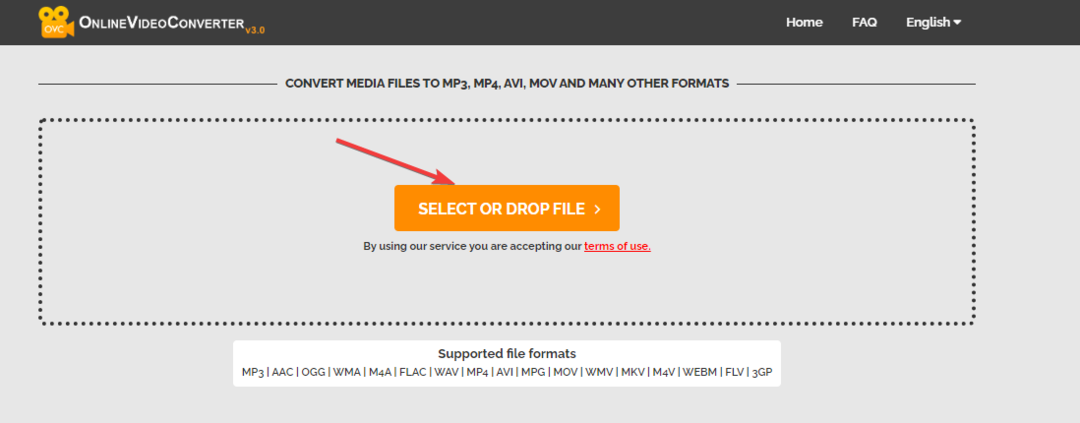ფუნქციის გამორთვისთვის გამოიყენეთ Autofit პარამეტრები
- Autofit ფუნქცია განკუთვნილია ტექსტის შესამცირებლად ისე, რომ სლაიდს შეიძლება დაემატოს მეტი ტექსტი.
- PowerPoint-ში Autofit-ის გამოსართავად გამოიყენეთ Autofit პარამეტრების მენიუ ან Format Shape Options.
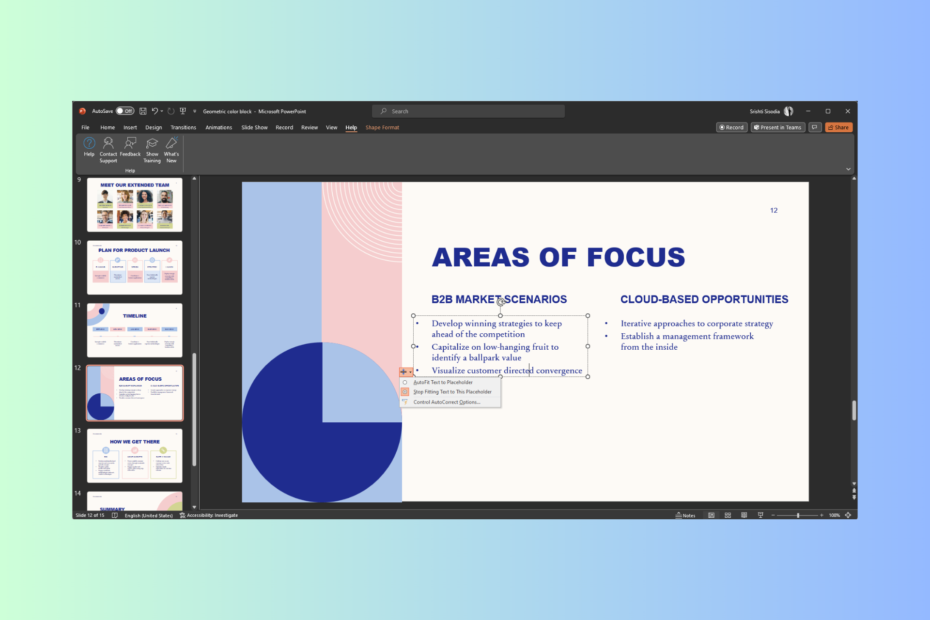
Xდააინსტალირეთ ჩამოტვირთვის ფაილზე დაწკაპუნებით
- ჩამოტვირთეთ Fortect და დააინსტალირეთ თქვენს კომპიუტერზე.
- დაიწყეთ ხელსაწყოს სკანირების პროცესი მოძებნეთ კორუმპირებული ფაილები, რომლებიც თქვენი პრობლემის წყაროა.
- დააწკაპუნეთ მარჯვენა ღილაკით დაიწყეთ რემონტი ასე რომ, ხელსაწყოს შეუძლია დაიწყოს ფიქსაციის ალგორითმი.
- Fortect ჩამოტვირთულია 0 მკითხველი ამ თვეში.
AutoFit არის ფუნქცია PowerPoint-ში, რომელიც ამცირებს ტექსტის ზომას, თუ თქვენ აკრიფებთ უფრო მეტ ტექსტს, ვიდრე ის შეესაბამება ტექსტის ჩანაცვლების ველებს.
ის ჩვეულებრივ ჩართულია ნაგულისხმევად, რათა მეტი ტექსტი მოთავსდეს სლაიდში; ეს შეიძლება ზოგიერთ ადამიანზე იმუშაოს, მაგრამ თუ ეს არ არის თქვენთვის, შეგიძლიათ გამორთოთ AutoFit PowerPoint-ში, რათა შექმნათ ადვილად წასაკითხი ტექსტური სლაიდები.
რატომ შეიძლება დაგჭირდეთ AutoFit-ის გამორთვა?
შეიძლება გაგიკვირდეთ, რატომ არის AutoFit ცუდი ფუნქცია, რადგან ის ამცირებს ტექსტის ზომას, რათა ტექსტი დარჩეს ჩანაცვლების ველებში, რაც სლაიდებს ლამაზად გამოიყურება.
თუმცა, ფუნქცია საშუალებას იძლევა სლაიდებზე ძალიან ბევრი ტექსტის დამატება, სლაიდების გადატვირთვა და მათი წაკითხვა რთული, რაც პრეზენტაციას ნაკლებად ეფექტურს და რთულად შესასრულებლად ხდის.
როგორ მოვიშორო AutoFit PowerPoint-ში?
1. გამოიყენეთ AutoFit პარამეტრები
- სლაიდზე, თუ თქვენ დაწერეთ ტექსტი, შეგიძლიათ იხილოთ ზემოთ და ქვემოთ ისრები უჯრაში.
- დააწკაპუნეთ მასზე და გააუქმეთ რადიო ღილაკის გვერდის არჩევა შეწყვიტე ტექსტის მიმაგრება ამ ადგილისთვის.
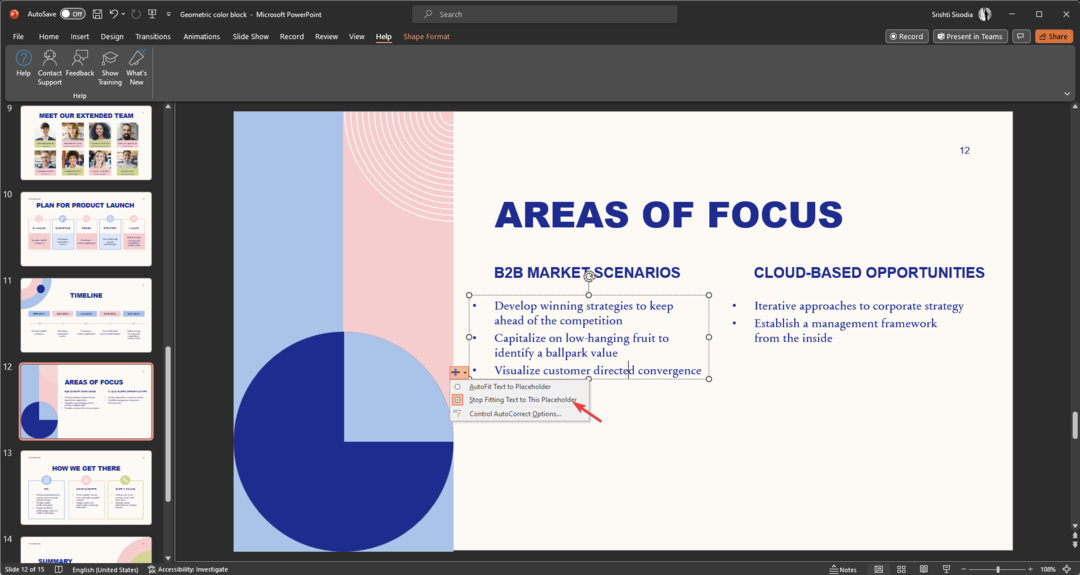
ახლა თქვენ შეგიძლიათ დაალაგოთ ტექსტი თქვენს პრეზენტაციაში, როგორც გსურთ PowerPoint აპლიკაცია.
2. გამოიყენეთ Format Shape პარამეტრები
- დააწკაპუნეთ მარჯვენა ღილაკით ტექსტის ჩანაცვლების ველზე და აირჩიეთ ფორმატის ფორმა.
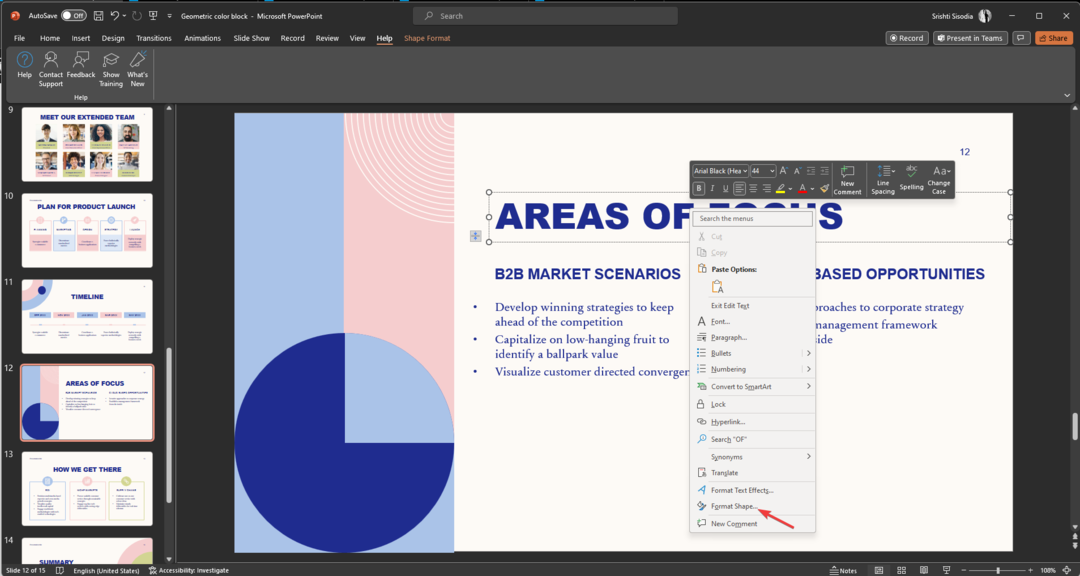
- ოფციები გამოჩნდება პრეზენტაციის სლაიდის მარჯვენა მხარეს; დააწკაპუნეთ ტექსტის პარამეტრები ჩანართი.
- აირჩიეთ მესამე ვარიანტი ტექსტური ყუთი ქვეშ ტექსტის პარამეტრები ჩანართი.
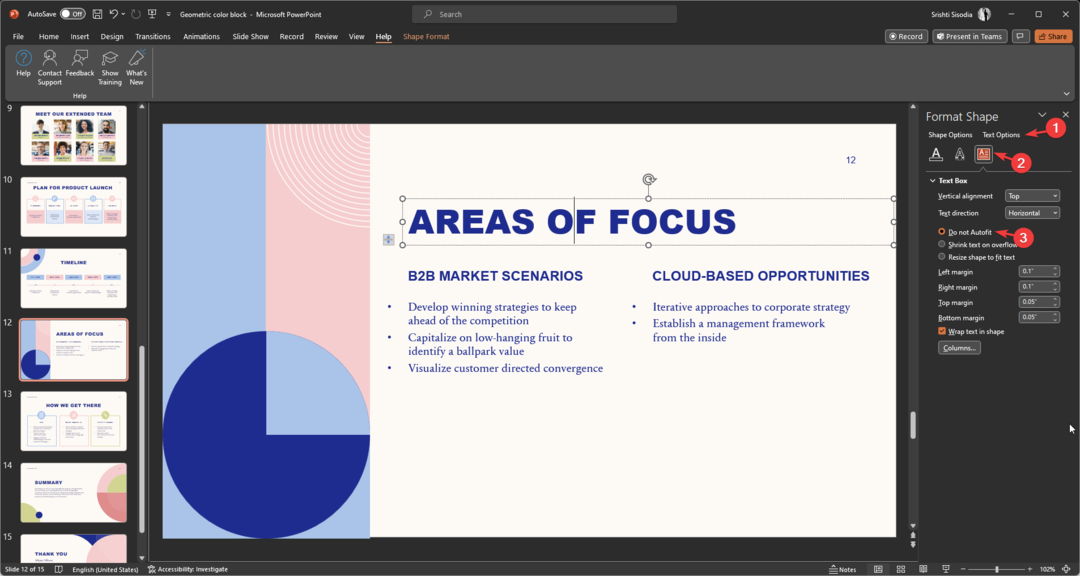
- დააჭირეთ რადიო ღილაკს არ დააყენოთ ავტომატურად.
- თქვენ უნდა შეხვიდეთ დაკავშირებული ანგარიშით [Excel Fix]
- როგორ მიიღოთ გამოხმაურება თქვენს PowerPoint პრეზენტაციაზე
როგორ შემიძლია გამორთო AutoFit მთელი პრეზენტაციისთვის?
1. გამოიყენეთ ფაილი მენიუ
- გადადით ფაილი მენიუ.

- დააწკაპუნეთ Პარამეტრები.
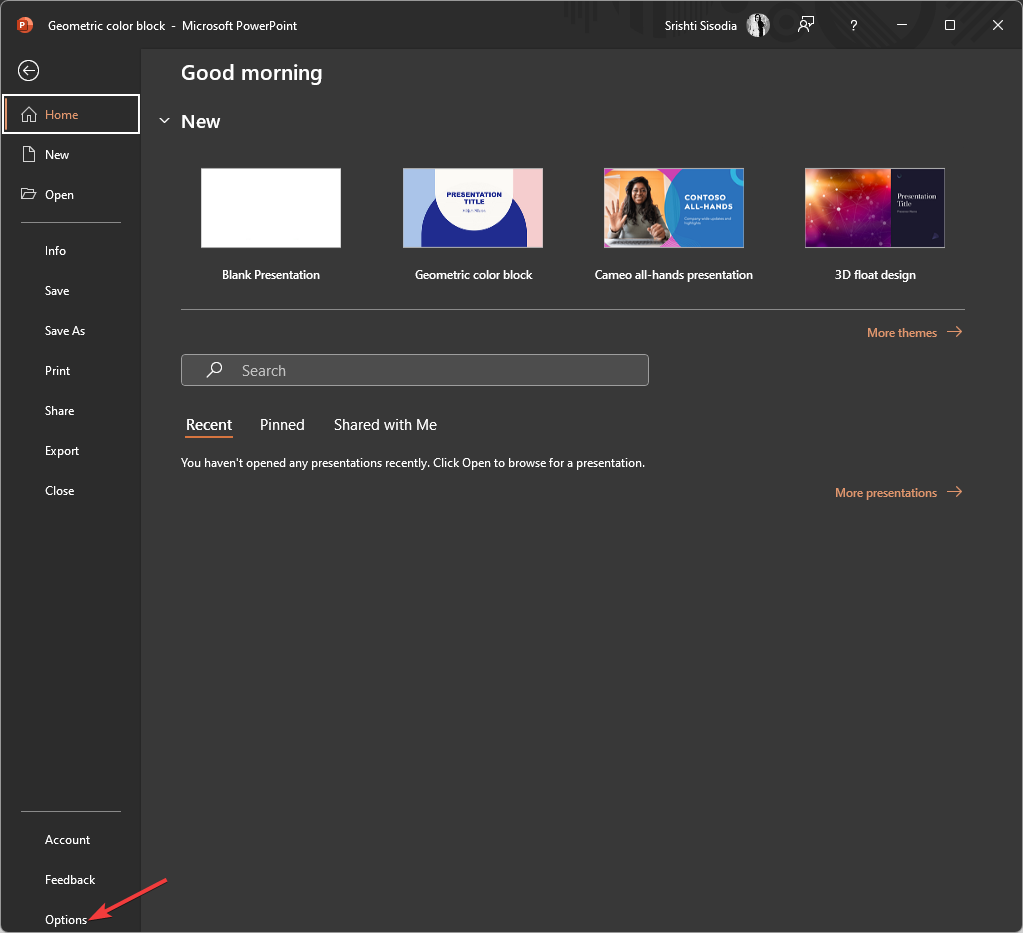
- Წადი დადასტურებადა აირჩიეთ ავტომატური კორექტირების პარამეტრები.
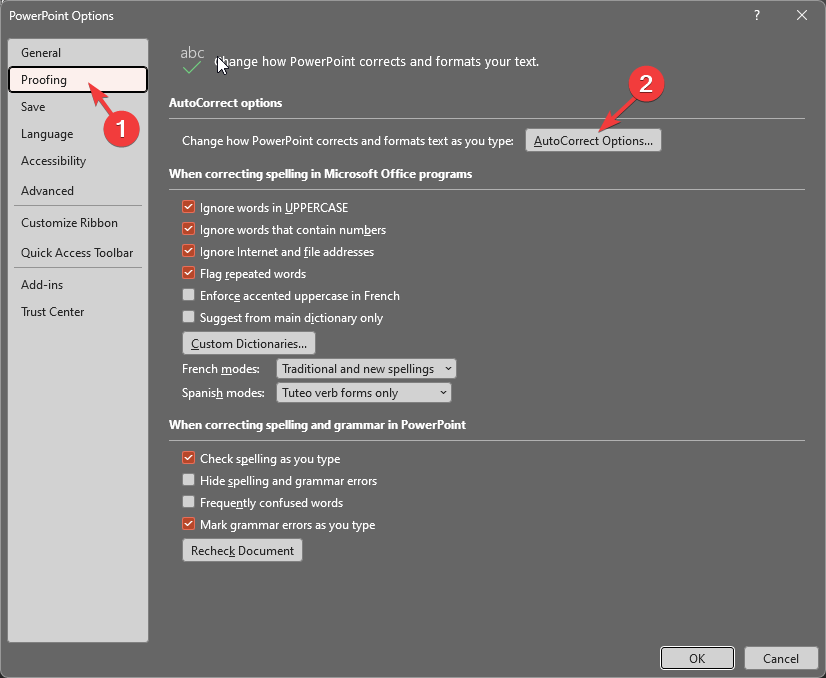
- შემდეგი, on ავტომატური კორექტირება ფანჯარა, გადართვა აკრიფეთ ავტომატური ფორმატირება.

- ქვეშ მიმართეთ აკრეფისას, ამოიღეთ გამშვები ნიშნები გვერდით სათაურის ტექსტის ავტომატური მორგება ჩანაცვლების ველში & ტექსტის ავტომატური მორგება ჩანაცვლების ველში.
- დააწკაპუნეთ კარგი.
2. გამოიყენეთ AutoFit პარამეტრები
- დააწკაპუნეთ ტექსტის ნებისმიერ ველზე ან ჩანაცვლების ველზე და AutoFit პარამეტრები გამოჩნდება ხატი.
- ახლა დააწკაპუნეთ AutoFit პარამეტრები ხატულა და აირჩიეთ აკონტროლეთ ავტომატური კორექტირების პარამეტრები.
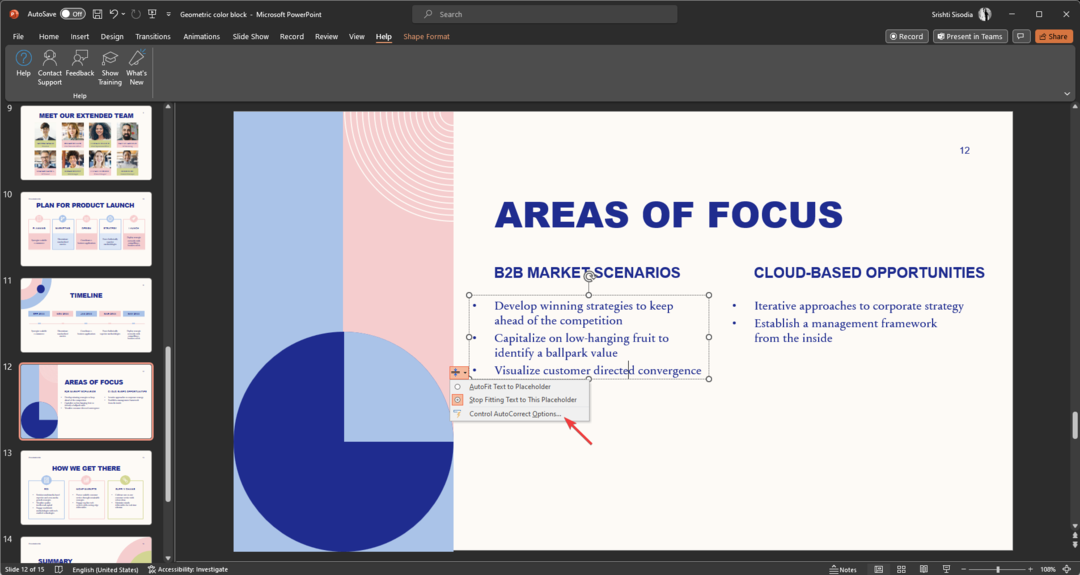
- Ზე ავტომატური კორექტირება ფანჯარასთან, გადადით აკრიფეთ ავტომატური ფორმატირება ჩანართი.

- წაშალეთ გვერდითი პუნქტები სათაურის ტექსტის ავტომატური მორგება ჩანაცვლების ველში & ტექსტის ავტომატური მორგება ჩანაცვლების ველში.
- დააწკაპუნეთ კარგი.
ასე რომ, ეს არის მეთოდები, რომ გამორთოთ AutoFit PowerPoint-ში და გააკონტროლოთ ტექსტი თქვენს პრეზენტაციაზე.
თუ სხვა პრობლემების წინაშე დგახართ, მაგალითად PowerPoint არ პასუხობს Windows 11-ზე, გირჩევთ გაეცნოთ ამ სახელმძღვანელოს სწრაფი გადაწყვეტილებების მოსაძებნად.
თუ თქვენ გაქვთ რაიმე შეკითხვები ან წინადადებები, არ დაგავიწყდეთ მათი მითითება კომენტარების განყოფილებაში ქვემოთ.
ჯერ კიდევ გაქვთ პრობლემები?
სპონსორირებული
თუ ზემოხსენებულმა წინადადებებმა არ გადაჭრა თქვენი პრობლემა, თქვენს კომპიუტერს შეიძლება შეექმნას Windows-ის უფრო სერიოზული პრობლემები. ჩვენ გირჩევთ აირჩიოთ ყოვლისმომცველი გადაწყვეტა, როგორიცაა ფორტექტი პრობლემების ეფექტურად გადასაჭრელად. ინსტალაციის შემდეგ, უბრალოდ დააწკაპუნეთ ნახვა და შესწორება ღილაკს და შემდეგ დააჭირეთ დაიწყეთ რემონტი.